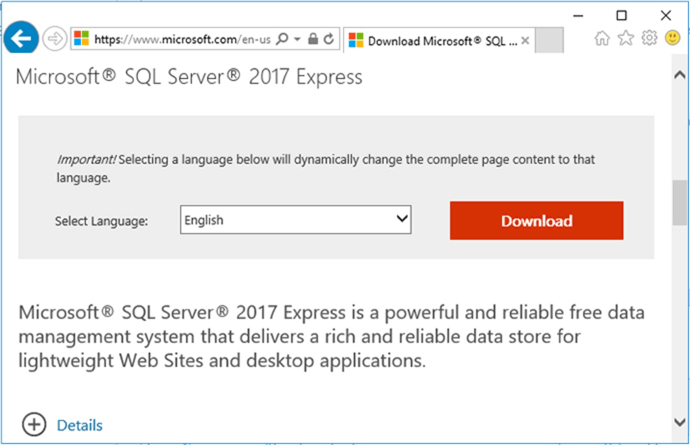
Cuando ejecute el archivo descargado, el instalador abrirá una ventana que podrá ver en la siguiente captura de pantalla.
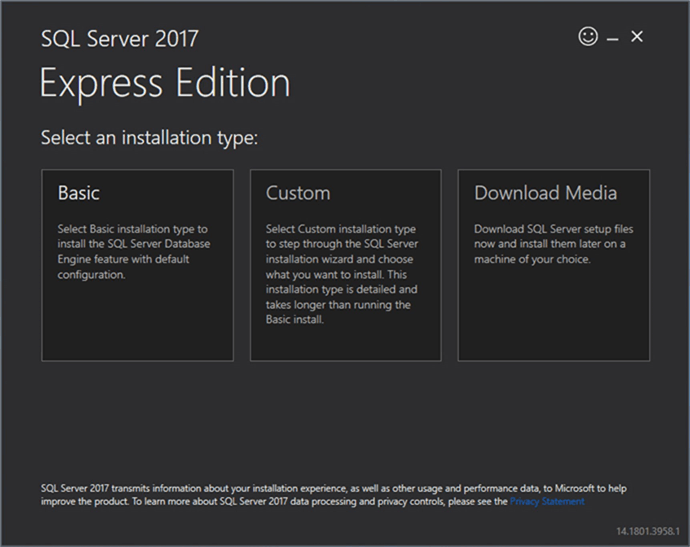
Esa ventana ofrece tres formas posibles de instalar SQL Server Express Edition: Basic, Custom y Download Media. Vamos a analizar en que consiste cada una de estas instalaciones:
Instalación básica de SQL Server Express
Como puede adivinar por su nombre, esta es la forma más fácil de instalar SQL Server Express Edition. Si decide utilizar esta opción, no se le solicitará ninguna información de configuración, excepto la ruta de destino para instalar, y luego el instalador descargará e instalará el producto con la configuración predeterminada y el nombre de instancia SQLEXPRESS. Como consecuencia de esto, en el caso de que ya tenga instalada una instancia de SQL Server Express y use la instalación básica, la nueva instancia se llamará SQLEXPRESS01. Entonces, en caso de que necesite un nombre particular para la instancia de SQL Server Express, no debe usar la instalación básica.
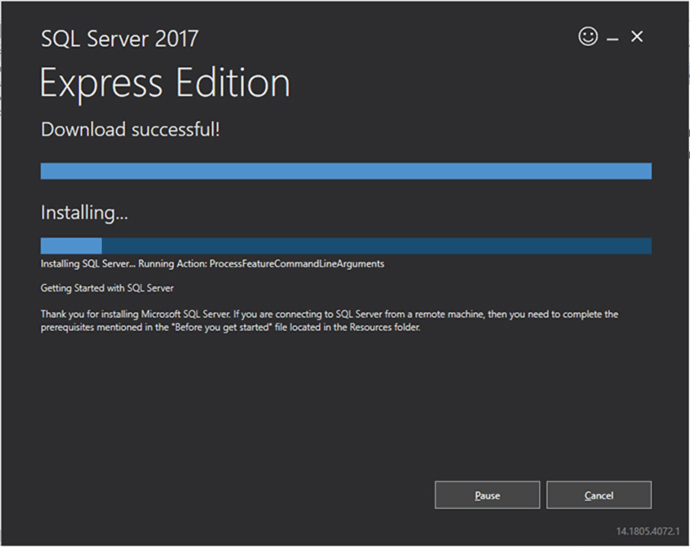
Cuando finalice el proceso de instalación, verá algo similar a la siguiente captura de pantalla.
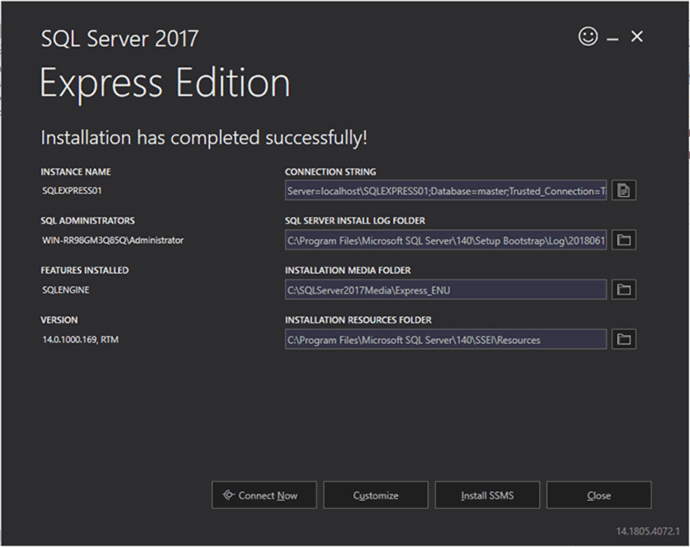
Como puede ver en la captura de pantalla anterior, el instalador le proporciona datos sobre la instancia instalada, como las carpetas y la cadena de conexión. Además, tiene tres botones que de izquierda a derecha se denominan "Conectar ahora", "Personalizar" e "Instalar SSMS".
El botón "Conectar ahora" abrirá un shell SQLCMD, el botón "Personalizar" ejecuta el instalador avanzado para que pueda agregar o eliminar otras funciones y el botón "Instalar SSMS" abre una ventana del navegador web a la página web Descargar SQL Server Management Studio (SSMS) .
Descargar la opción de instalación de medios para SQL Server Express
Puede descargar los archivos de instalación de SQL Server Express en caso de que necesite instalar SQL Server Express en una computadora sin conexión a Internet. En tal caso, se le pedirá el idioma de los archivos del instalador, la ubicación de la carpeta de descarga y el tipo de paquete del instalador que desea descargar.
Puede seleccionar entre las siguientes opciones:
- Express Core (294 MB): solo SQL Server Engine
- Express Advanced (732 MB) SQL Server Engine, Servicios de texto completo y Reporting Services
- LocalDB (46 MB): versión ligera de Express Edition que se ejecuta en modo de usuario.
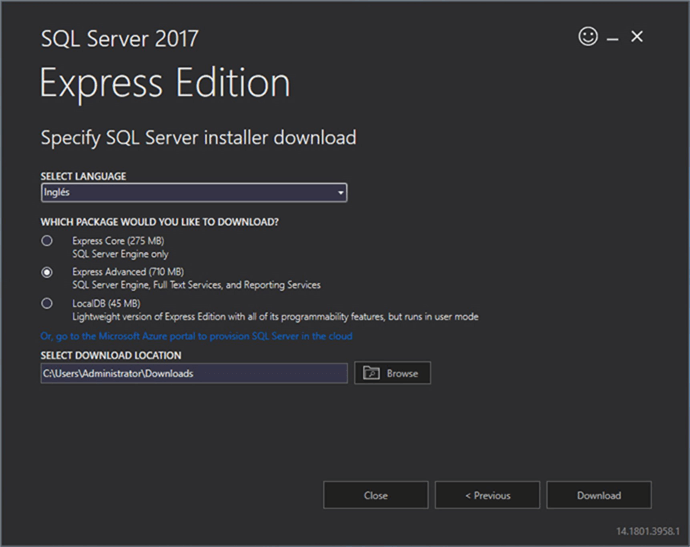
Instalación personalizada de SQL Server Express
El procedimiento de instalación personalizada es la opción correcta si desea elegir qué funciones desea instalar. Se le solicitarán algunas opciones de configuración porque este procedimiento de instalación es más detallado que la opción Básica.
La primera pregunta que tendrá que responder es la ubicación deseada para los archivos del instalador. Tenga en cuenta que necesitará 283 MB de espacio libre solo para descargar el instalador. El espacio para la instalación de SQL Server Express no está incluido dentro de esos 283 MB.
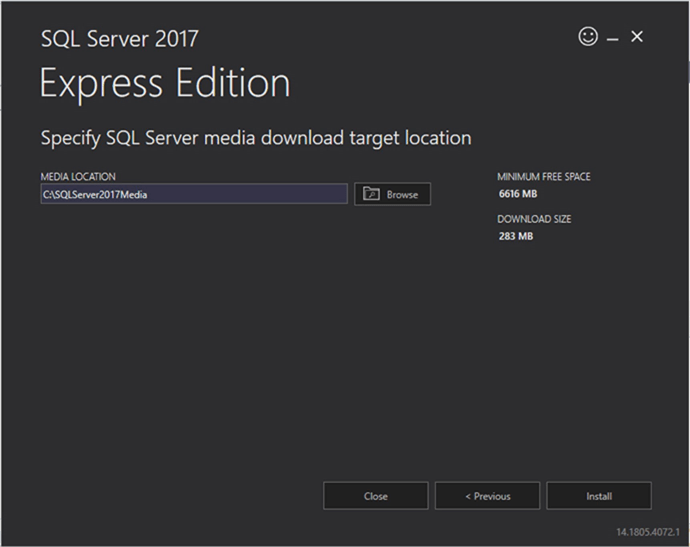
Una vez finalizada la descarga, el instalador iniciará el Centro de instalación de SQL Server. En la siguiente imagen puede ver que no está limitado a instalar una nueva instancia de SQL Server Express o agregar características a una instalación existente. Le brinda la oportunidad de descargar e instalar Reporting Services, herramientas de administración de SQL Server, herramientas de datos de SQL Server y actualizar desde una versión anterior de SQL Server Express.
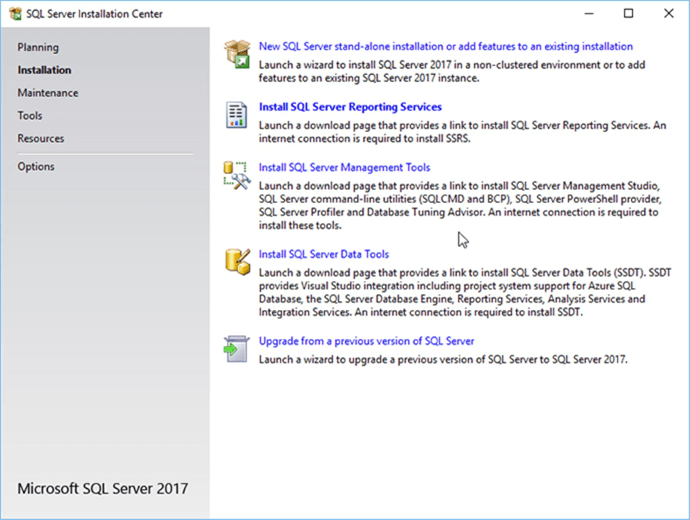
Cuando elija instalar una nueva instancia, primero se le preguntará si está de acuerdo con los términos de la licencia y, por supuesto, si desea continuar con la instalación de SQL Server Express, debe aceptar los términos. Luego, el centro de instalación verificará si su sistema cumple con las reglas de instalación.
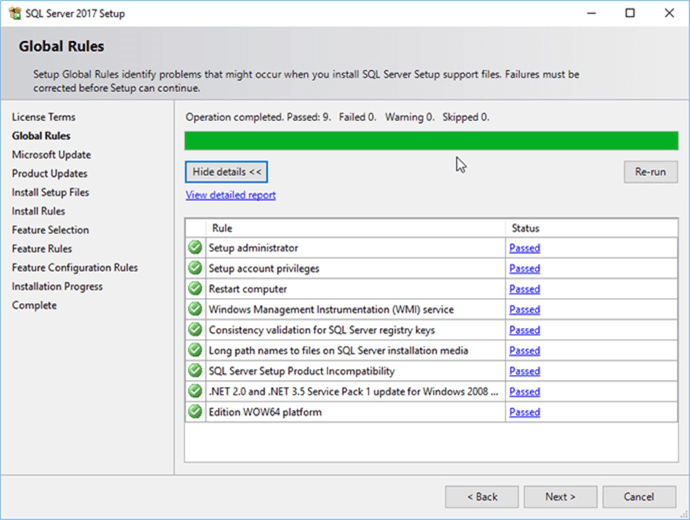
Finalmente, verá la vista Selección de características, donde no solo selecciona las características que desea instalar, sino que también especifica las carpetas de destino para la instancia raíz y las características compartidas.
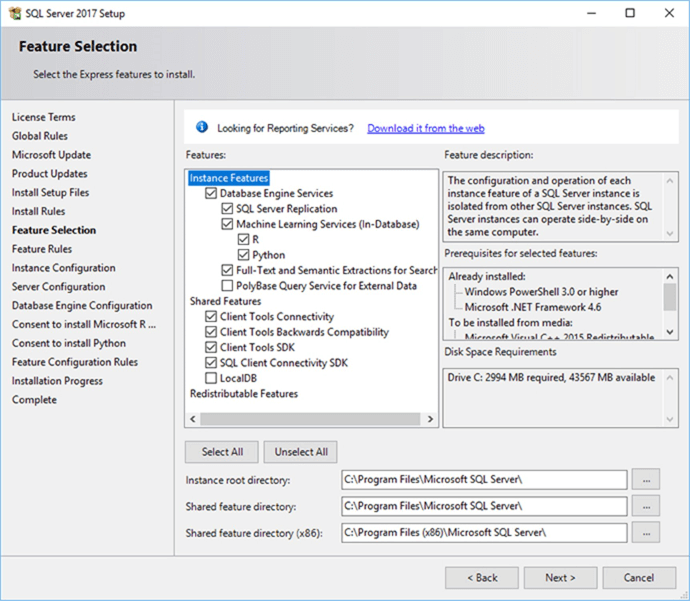
Después de este paso, se le preguntará sobre el nombre de la instancia que está instalando.
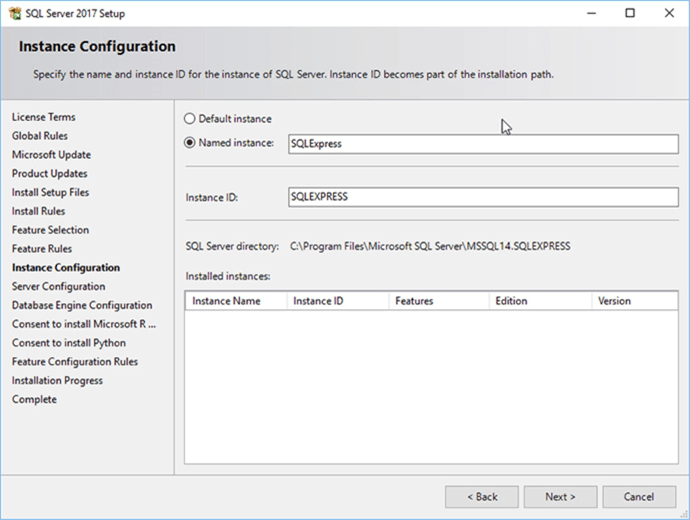
Después de eso, se le solicitarán las cuentas de servicio y si desea otorgar el privilegio de Realizar tareas de mantenimiento de volumen a la cuenta de servicio de SQL Server para aprovechar la inicialización instantánea de archivos.
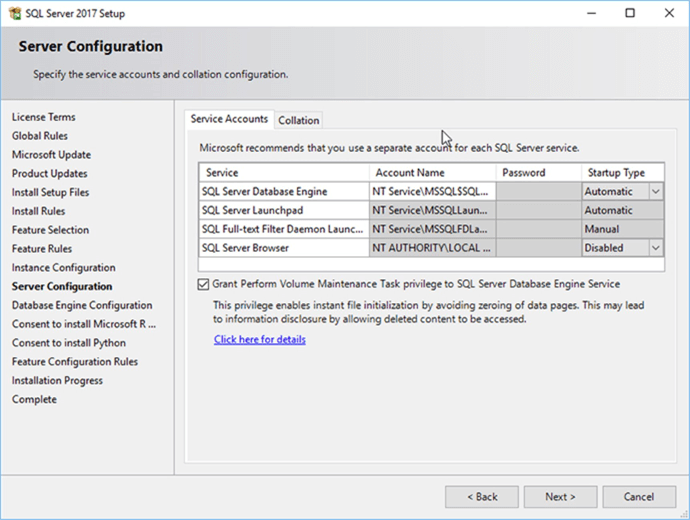
En la pestaña Collation puede personalizar la colación de instancias.
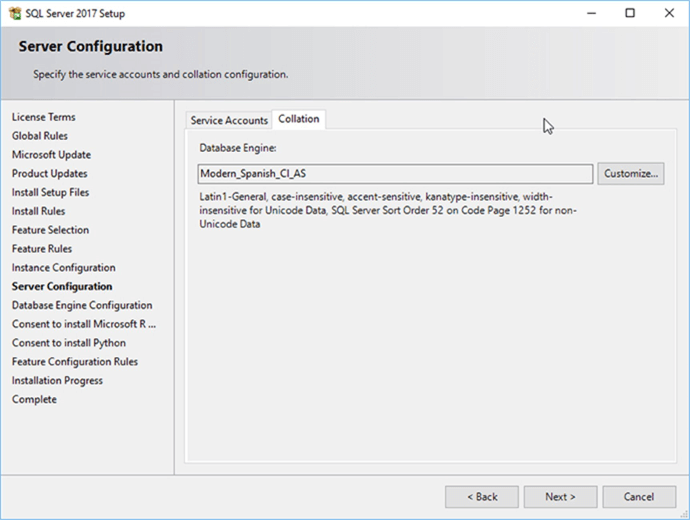
Continuando con la instalación, se le preguntará si desea usar el modo de autenticación solo de Windows o el modo mixto. Si decide utilizar el modo mixto, debe ingresar una contraseña para la cuenta SA. Además, debe agregar usuarios o grupos de Windows como administradores de SQL Server.
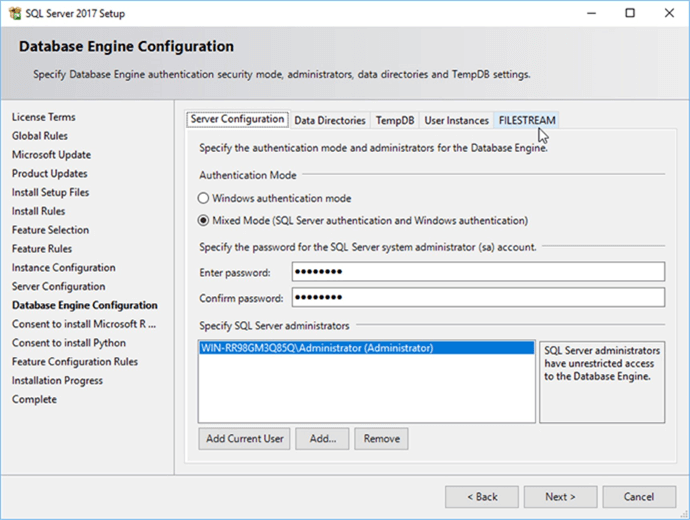
En la pestaña Directorios de datos, debe especificar los directorios utilizados por SQL Server para contener los binarios y los datos.
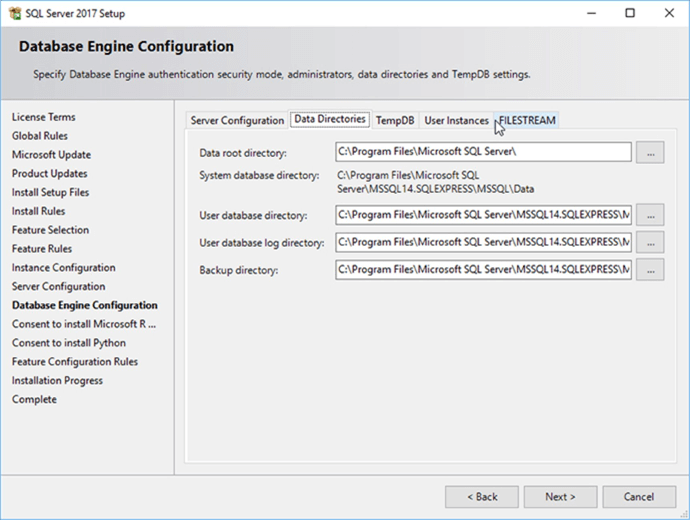
En la pestaña TempDB, debe definir el tamaño de TempDB, la cantidad de archivos y los directorios que se utilizarán para contener cada archivo. Si se siente perdido con esta configuración, puede echar un vistazo a las siguientes mejores prácticas de configuración de TempDB en SQL Server .
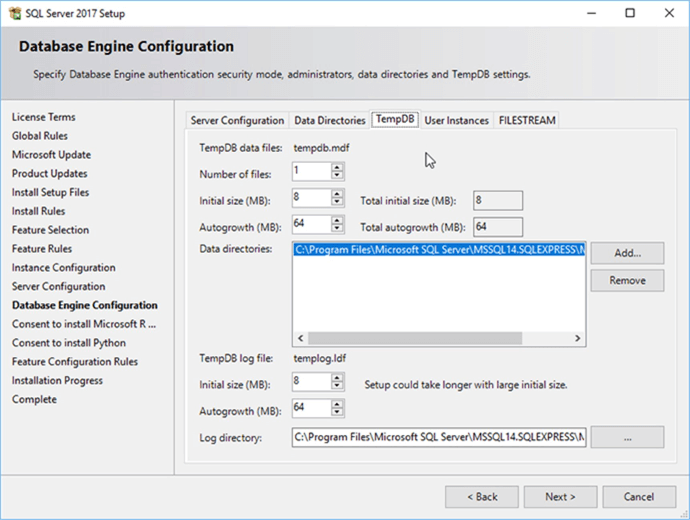
La pestaña Instancias de usuario le pregunta si desea habilitar la función Instancias de usuarios que permite a los usuarios locales que no tienen permiso de administrador ejecutar una instancia separada de SQL Server en la máquina.
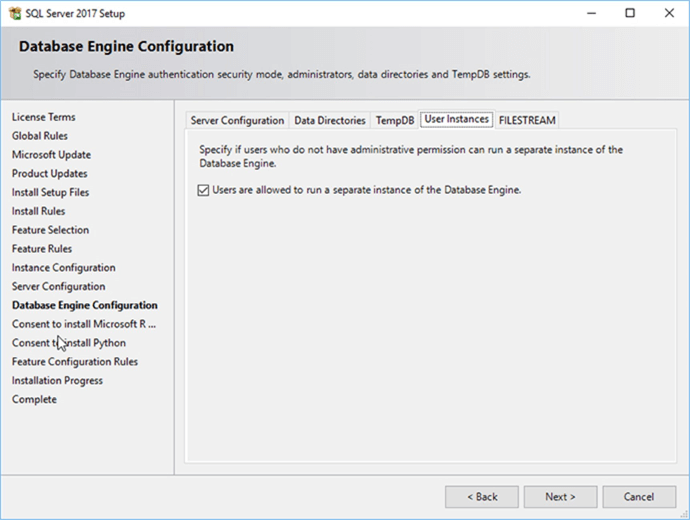
La última pestaña le pregunta acerca de la habilitación de Filestream. Esta función es necesaria en caso de que desee utilizar tablas de optimización de memoria. Puede obtener más información sobre Filestream en la categoría de sugerencias de FILESTREAM de SQL Server.
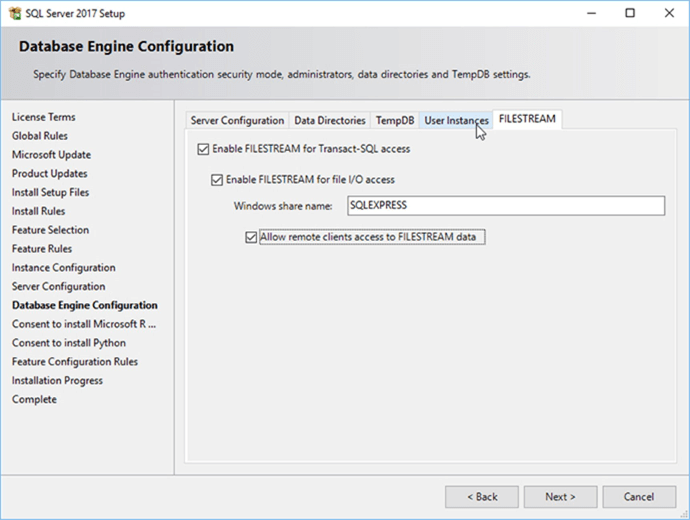
En caso de que esté instalando Machine Learning Services, se le solicitará su consentimiento para instalar Microsoft R Open y Python. Debe presionar el botón Aceptar y luego continuar con el botón Siguiente.
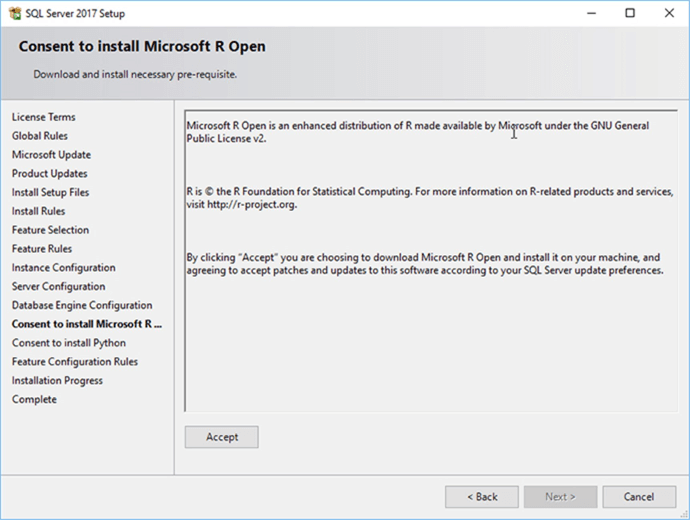
Finalmente, después de esos pasos, el instalador inicia la instalación, y si todo está bien, verá el siguiente mensaje.
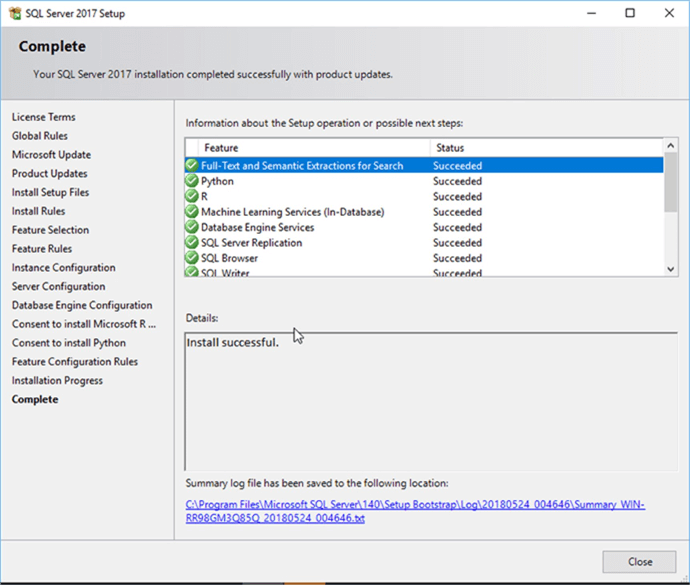
Comentarios
Publicar un comentario